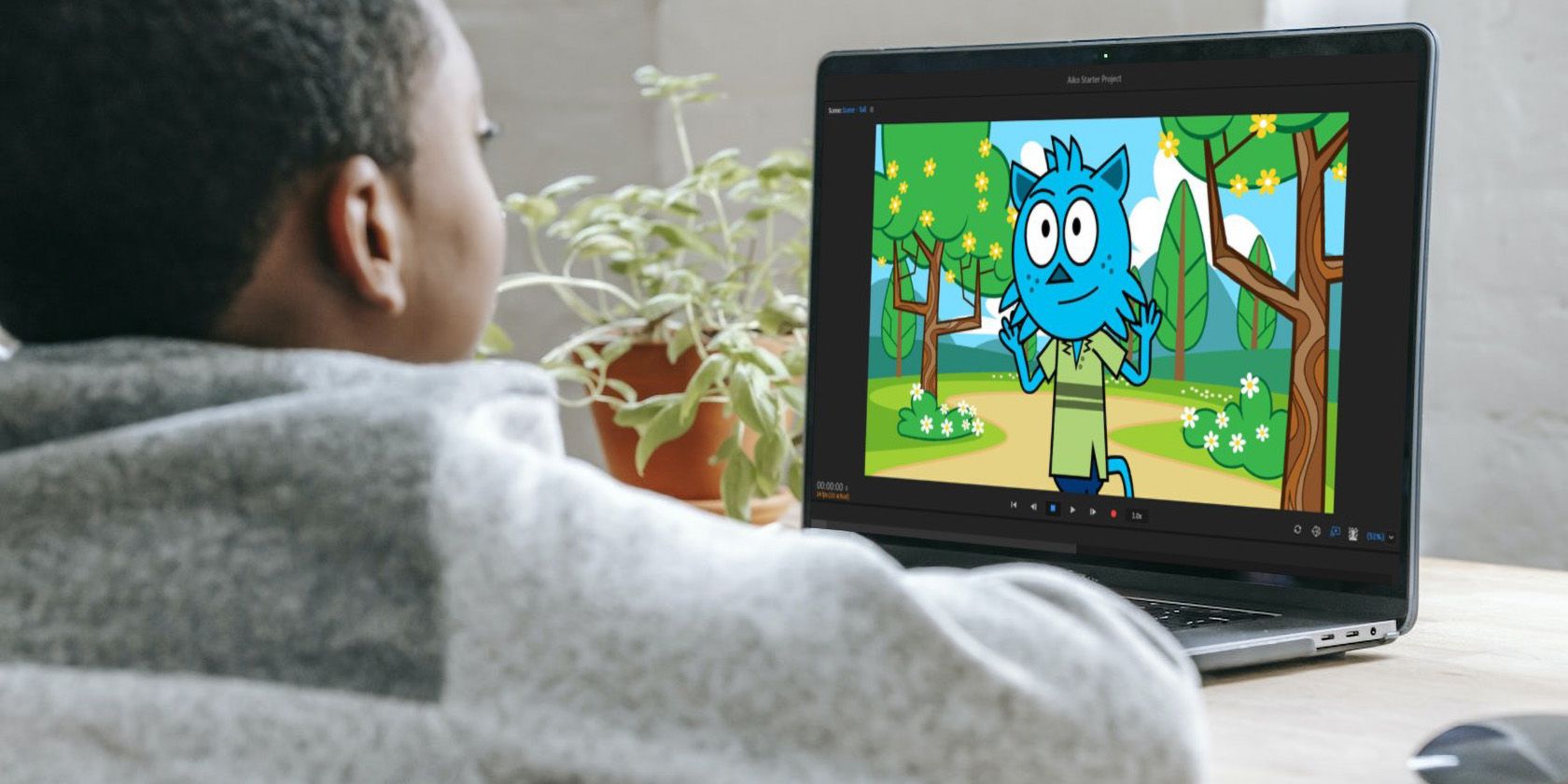آیا می خواهید کمی سرگرمی به جلسات Zoom خود اضافه کنید؟ یاد بگیرید چگونه خود را به یک شخصیت کارتونی تبدیل کنید و جلسات خود را جذاب تر کنید!
جلسات مجازی به بخشی جدایی ناپذیر از زندگی ما در عصر دیجیتال امروزی تبدیل شده است. در حالی که پلتفرمهای جلسات مجازی مانند زوم مزایای غیرقابل انکاری دارند، نشستن در کنفرانسهای ویدیویی بیشماری میتواند به سرعت یکنواخت شود.
یکی از راههای تزریق مقداری سرگرمی و خلاقیت به جلسات زوم، تبدیل کردن خود به یک شخصیت کارتونی است. با قدرت های Adobe Character Animator، می توانید شخصیت خود را بسازید، صحنه ای را تنظیم کنید و از آن برای پیوستن به جلسه Zoom استفاده کنید.
چگونه Adobe Character Animator را برای زوم استریم کنیم
Adobe Character Animator ابزاری است که به شما امکان میدهد شخصیتها یا عروسکهای سفارشی را ایجاد و متحرک کنید. این نرم افزار از وب کم و میکروفون شما برای ثبت حالات چهره، حرکات و صدا در زمان واقعی استفاده می کند. سپس این ورودی ها بر روی عروسک دیجیتالی شما نگاشت می شوند و به آن اجازه می دهند حرکات و عبارات شما را تقلید کند.
با این حال، از آنجایی که Character Animator از وب کم شما استفاده می کند، برنامه های دیگری مانند Zoom نمی توانند به آن دسترسی داشته باشند. اینجا جایی است که NDI وارد می شود – ابزاری که یک دوربین مجازی روی رایانه شما ایجاد می کند و صحنه را از Adobe Character Animator به دوربین مجازی منتقل می کند.
پس از راهاندازی Adobe Character Animator و NDI Tools، تنها چیزی که باقی میماند این است که یک جلسه Zoom را شروع کنید و وبکم مجازی NDI را به عنوان ورودی ویدیوی خود انتخاب کنید. با این کار شخصیت کارتونی متحرک شما برای همه افراد حاضر در جلسه نمایش داده می شود. از آنجایی که انیمیشن ها همه در زمان واقعی هستند، عروسک شما درست مانند شما در زندگی واقعی صحبت می کند و حرکت می کند.
بنابراین، بدون هیچ مقدمه ای، بیایید شروع کنیم!
1. NDI Core Suite را دانلود و نصب کنید
اولین قدم برای آوردن شخصیت متحرک خود به Zoom دانلود و نصب NDI Core Suite است. NDI، مخفف Network Device Interface، فناوری است که اجازه می دهد صدا و تصویر با کیفیت بالا از طریق یک شبکه محلی منتقل شود.
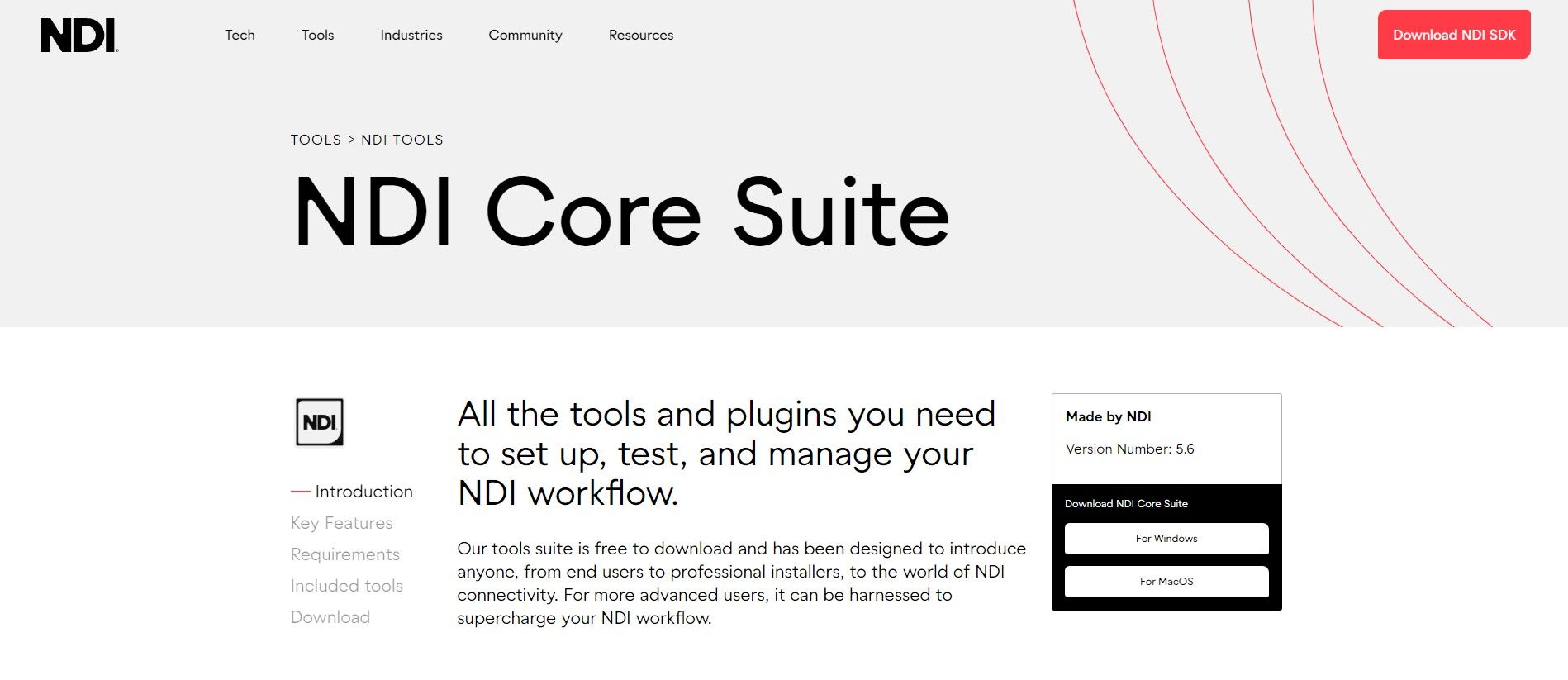
NDI Core Suite مجموعهای از برنامهها را ارائه میکند که به شما امکان میدهد از NDI برای اهداف مختلف، از جمله پخش ویدئو بین برنامههای نرمافزاری مختلف، استفاده کنید. برای شروع، به وب سایت رسمی NDI مراجعه کرده و بسته NDI Core Suite را دانلود کنید.
پس از دانلود، نصب کننده را اجرا کنید و دستورالعمل های روی صفحه را دنبال کنید تا ابزارها را روی رایانه خود نصب کنید. پس از اتمام نصب، NDI را اجرا کرده و Webcam را انتخاب کنید. فعلاً در NDI کار دیگری برای انجام دادن وجود ندارد.
2. Adobe Character Animator را راه اندازی و راه اندازی کنید
پس از نصب NDI Core Suite، Adobe Character Animator را اجرا کنید. اگر در این برنامه تازه کار هستید، کمی وقت بگذارید و با Adobe Character Animator آشنا شوید.
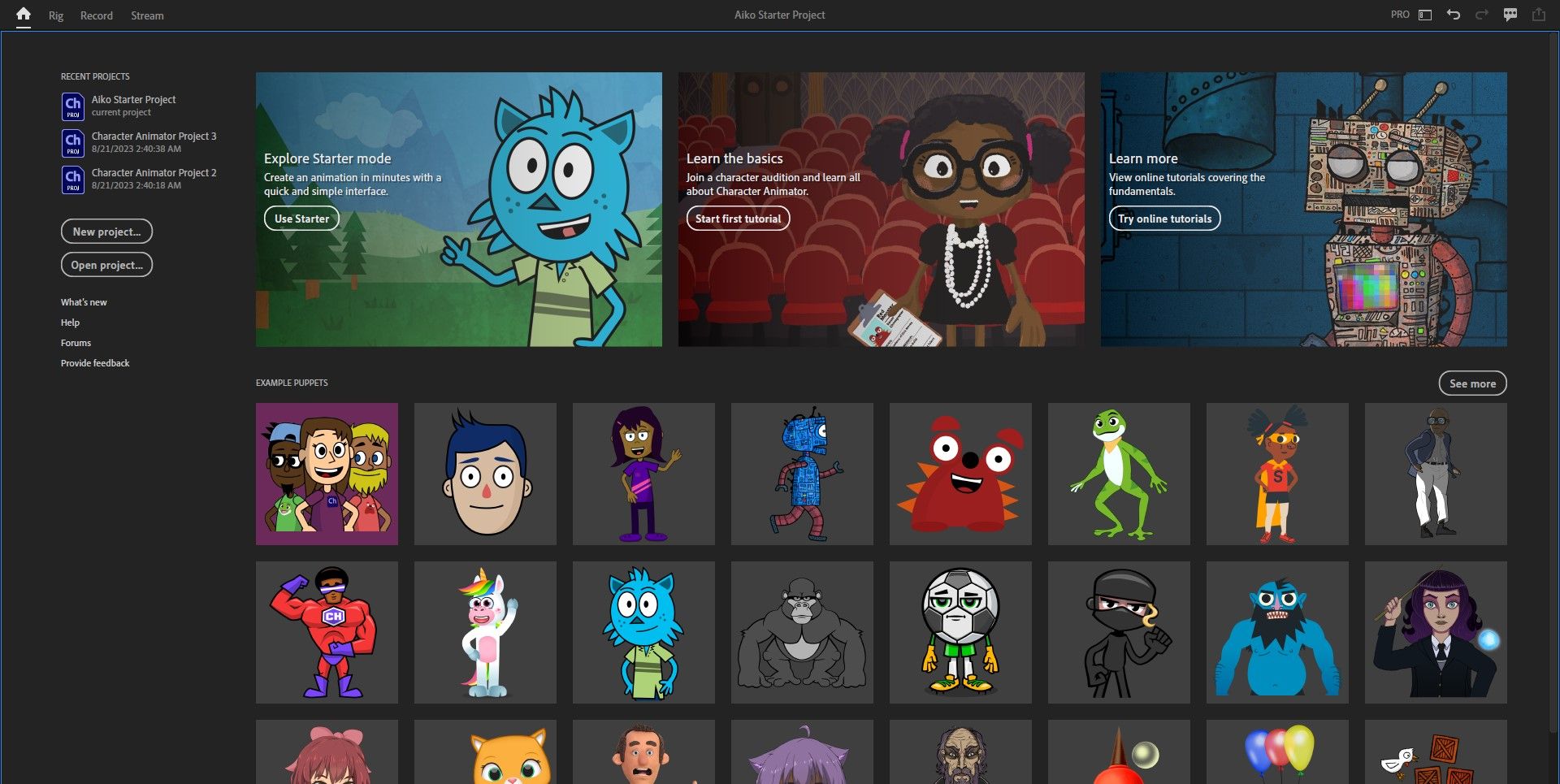
برای شروع، می توانید با یک الگوی عروسکی از پیش طراحی شده شروع کنید یا یک شخصیت را از ابتدا بسازید. همچنین می توانید عروسک های رایگان Adobe Character Animator را از وب سایت های شخص ثالث دانلود کنید.
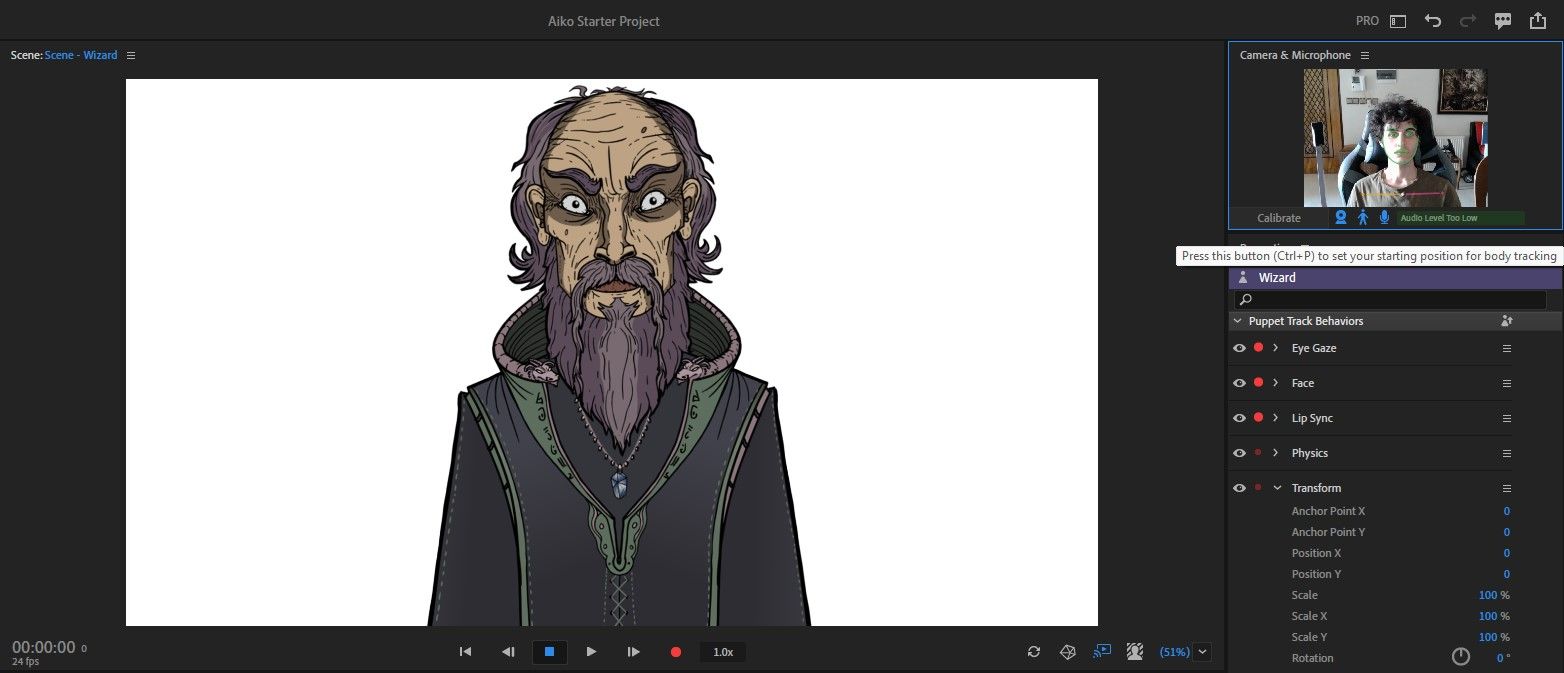
پس از وارد کردن یک عروسک، میتوانید با کلیک کردن روی دکمه کالیبره در زیر پیشنمایش وبکم، عروسک را روی صورت خود کالیبره کنید. در کنار همان دکمه کالیبره، گزینههایی برای غیرفعال کردن ردیابی بدن، ردیابی چهره یا کنترل صوتی پیدا خواهید کرد.
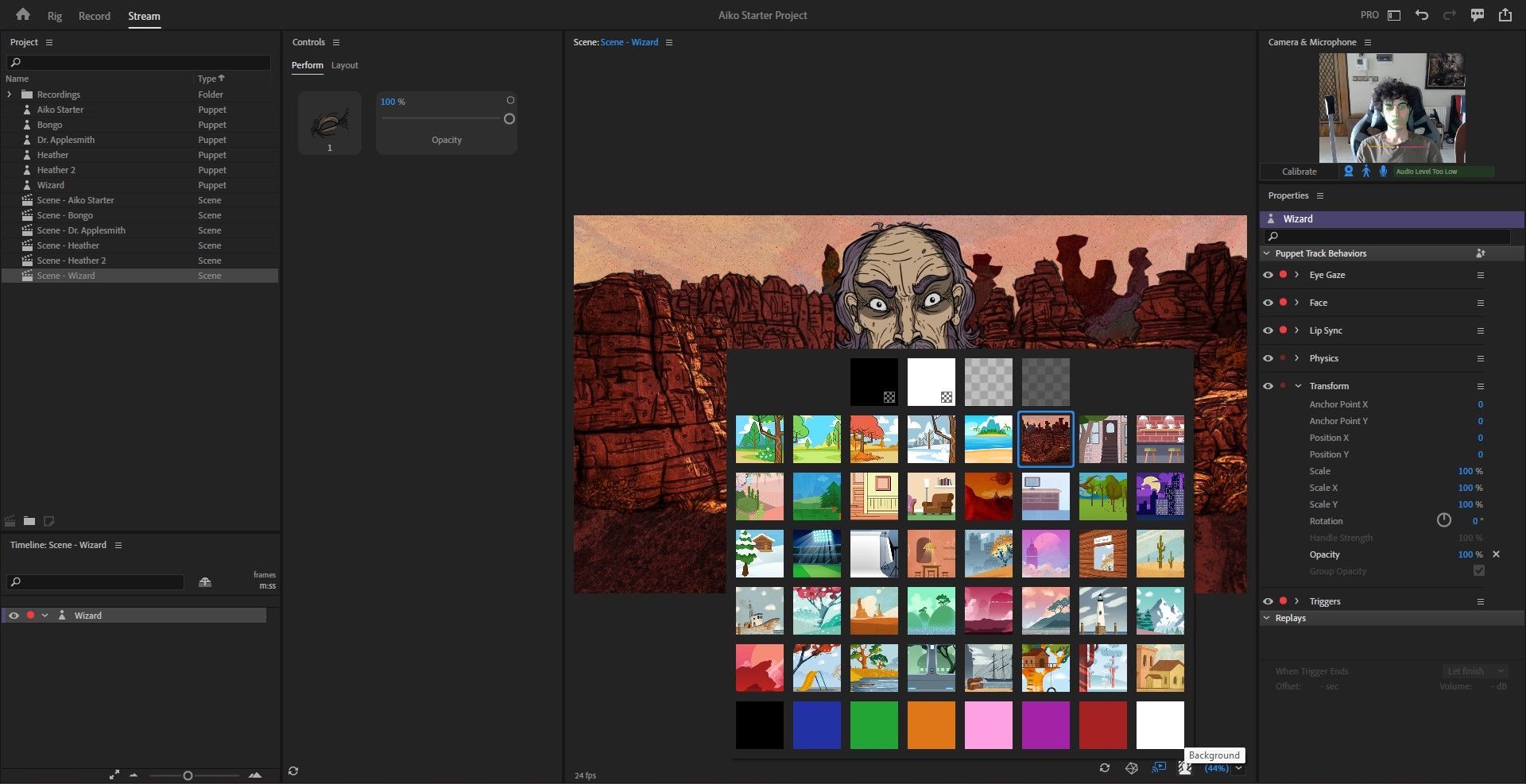
برای ورود به فضای کاری پخش جریانی را در بالا سمت چپ انتخاب کنید. در گوشه سمت راست پایین پیشنمایش کاراکتر، روی پسزمینه کلیک کنید و پسزمینه صحنه خود را انتخاب کنید. اکنون، عروسک خود را با صحبت کردن و حرکت دادن سر خود امتحان کنید. شخصیت شما باید بر این اساس حرکت کند!
تعداد زیادی سفارشی سازی و ویژگی وجود دارد که می توانید برای عروسک خود استفاده کنید، اما همه اینها به شما بستگی دارد. حداقل چیزی که برای تبدیل شدن به یک شخصیت کارتونی در زوم وجود دارد این است که شما یک عروسک و یک پس زمینه داشته باشید.
3. Adobe Character Animator را در NDI Tools انتخاب کنید
با آماده شدن کامل کاراکتر و تنظیم صحنه، زمان برقراری ارتباط بین Adobe Character Animator و NDI فرا رسیده است. همانطور که گفته شد، NDI به عنوان واسطه بین Adobe Character Animator و Zoom عمل می کند.
- برنامه NDI را باز کنید.
- Webcam را در NDI Launcher انتخاب کنید.
- نمادهای مخفی را در نوار وظیفه خود باز کنید و روی NDI Webcam کلیک کنید تا باز شود.
- روی نماد چرخ دنده در ویدیو 1 کلیک کنید.
- در منو، به نام کاربری خود بروید و Adobe Character Animator را انتخاب کنید.
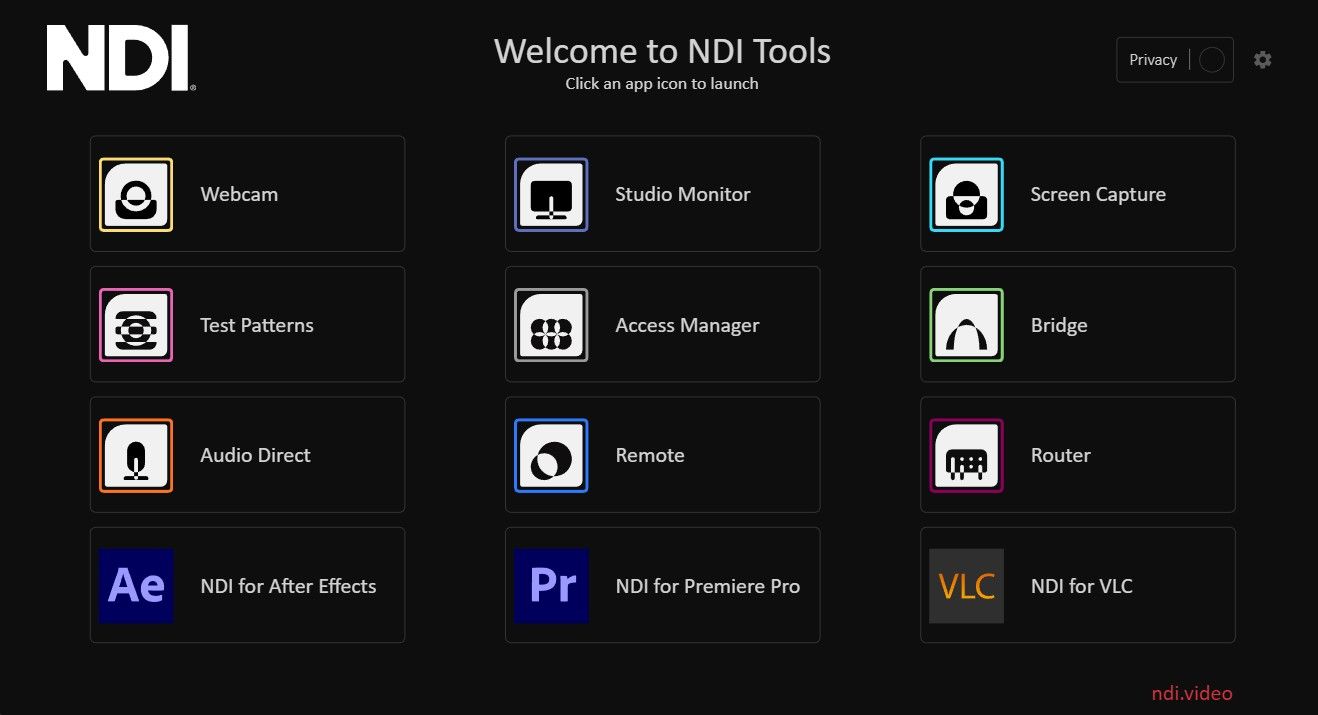
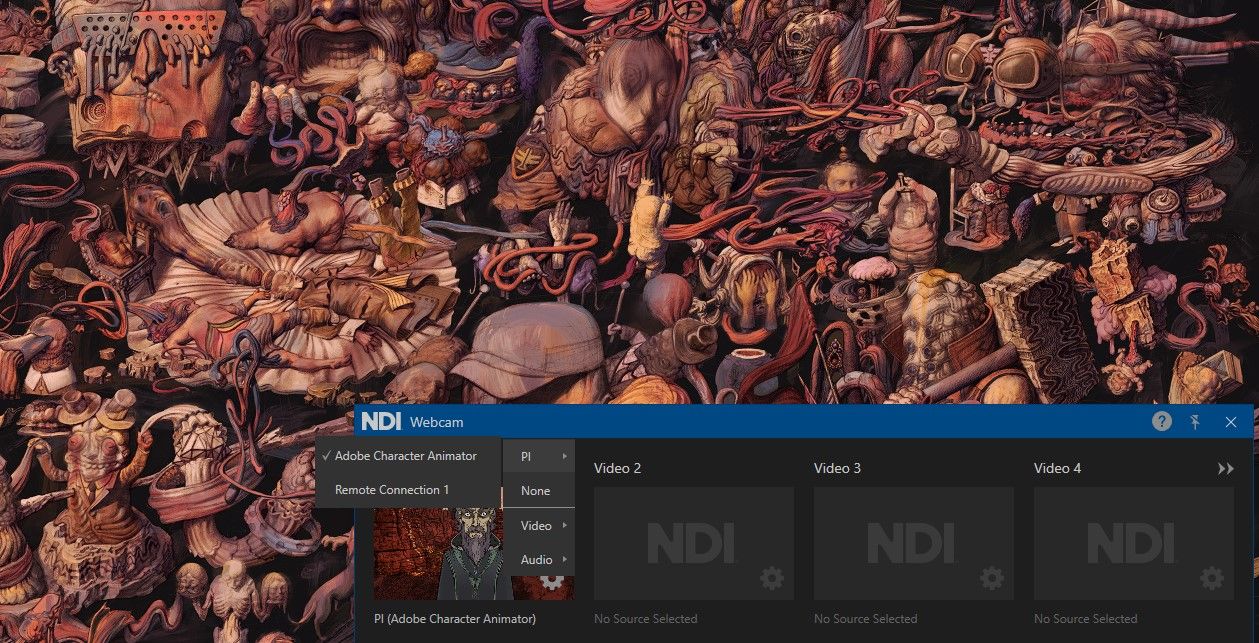
اکنون باید بتوانید شخصیت خود را در پیش نمایش وب کم NDI ببینید. از این پس، هر برنامه کنفرانس ویدیویی که از این به عنوان ورودی ویدیوی خود استفاده می کند، شخصیت کارتونی شما را به جای چهره شما نمایش می دهد.
4. ویدیوی زوم خود را تنظیم کنید
اکنون که فید شخصیت شما در NDI موجود است، می توانید کارتون متحرک خود را به زوم بیاورید. تنها کاری که باید انجام دهید این است که NDI Webcam Video را به عنوان ورودی ویدیوی خود در Zoom انتخاب کنید.
- Zoom را باز کرده و به منوی تنظیمات بروید.
- به تب Video بروید.
- در قسمت Camera، NDI Webcam Video 1 را انتخاب کنید.
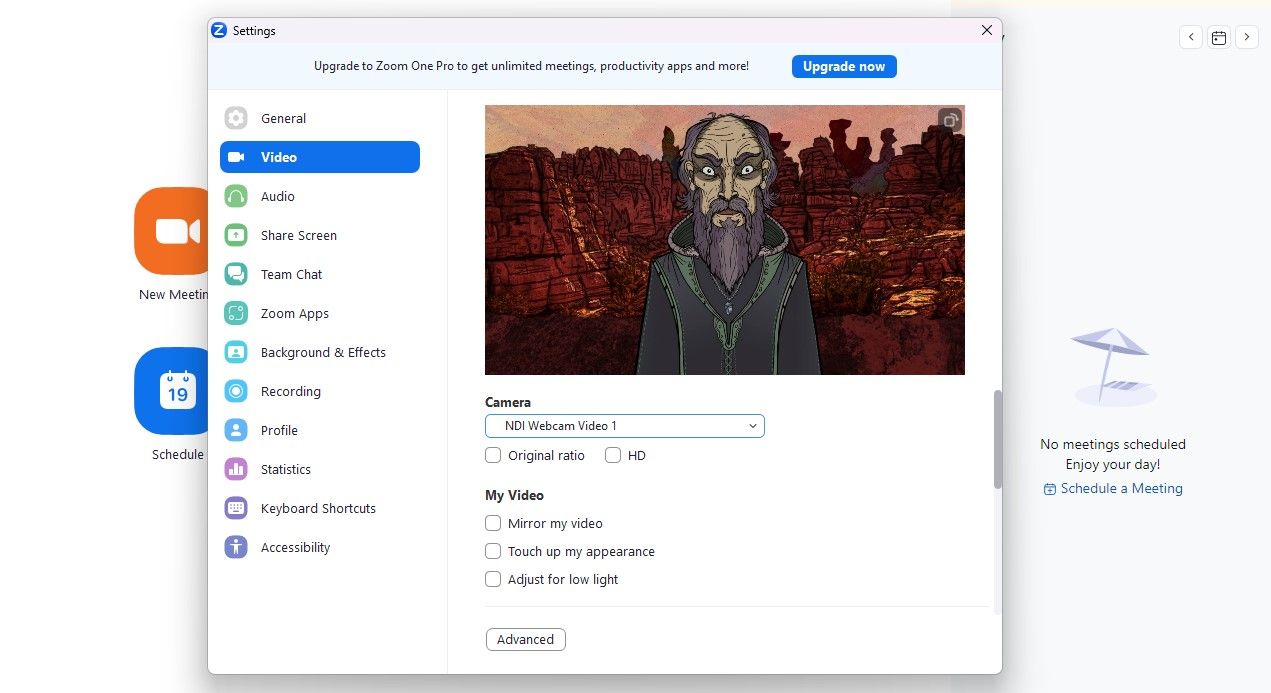
وویلا! زوم باید شخصیت کارتونی شما را در پیش نمایش دوربین نشان دهد! اکنون می توانید یک جلسه Zoom میزبانی کنید و به عنوان یک کارتون سرگرم کننده برای دوستان و همکاران خود ظاهر شوید. اگر شخصیت کارتونی شما شبیه یک انسان است، حتی میتوانید از زوم برای محو کردن پسزمینه ویدیوتان استفاده کنید.
بزرگنمایی مثل قبل
جلسات مجازی به سنگ بنای ارتباطات مدرن تبدیل شده اند و مانند هر بخش معمولی دیگری از زندگی، خسته کننده شده اند. در نتیجه، هرگونه شکست در یکنواختی کنفرانس های ویدئویی مورد استقبال قرار می گیرد.
با پیروی از مراحل بالا، می توانید خود را به یک شخصیت کارتونی زنده تبدیل کنید و به جلسات زوم خود سرگرمی و خلاقیت اضافه کنید. می توانید از همین روش برای تبدیل شدن به یک شخصیت کارتونی در هر نرم افزار کنفرانس ویدیویی دیگر استفاده کنید. تنها کاری که باید انجام دهید این است که منبع ویدیوی خود را روی NDI تنظیم کنید!